Hitro pretvorite vse znake zavihkov v presledke v Wordu
Kutools za Word
Ko morate v dokumentu pretvoriti vse zavihke v presledke ali zamenjati vse zavihke v presledke, lahko z ukazom Najdi in zamenjaj hitro poiščete in zamenjate vse znake zavihkov, vendar boste morda morali nekaj časa porabiti za zamenjaj vse zavihke s presledki v dokumentu. The Kutools za WordJe Tab za vesolje pripomoček lahko hitro pretvori vse znake zavihkov v presledke v celotnem dokumentu ali delu dokumenta v Wordu.
Pretvorite vse znake zavihkov v presledke iz celotnega dokumenta
Pretvorite vse znake zavihkov v presledke iz izbora dokumenta
Priporočena orodja za storilnost za Word
Kutools za Word: Integracija AI 🤖, več kot 100 naprednih funkcij prihrani 50 % vašega časa za obdelavo dokumentov.Brezplačen prenos
Zavihek Office: Predvaja zavihke, podobne brskalniku, v Wordu (in drugih Officeovih orodjih), kar poenostavlja krmarjenje po več dokumentih.Brezplačen prenos
klik Kutools > Tab za vesolje. Oglejte si posnetek zaslona:

Pretvorite vse znake zavihkov v presledke iz celotnega dokumenta
Če želite pretvoriti vse zavihke v presledke v dokumentu, kot je prikazano na spodnjem posnetku zaslona, lahko to hitro storite na naslednji način:

1. Uporabite pripomoček s klikom Kutools > Tab za vesolje.

2. Po kliku Tab za vesolje, bo prikazano pogovorno okno. Če želite pretvoriti vse znake zavihka v presledke v celotnem dokumentu, kliknite Da.
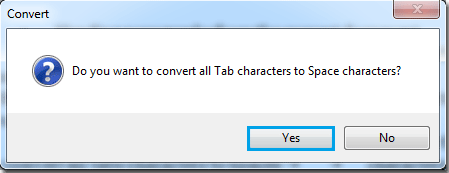
3. Po kliku Da, odprlo se bo pogovorno okno, ki vas bo opomnilo na rezultat pretvorbe. Kliknite OK.

4. Vse zavihke bo pretvoril v presledke v dokumentu, kot je prikazano na spodnjih posnetkih zaslona.
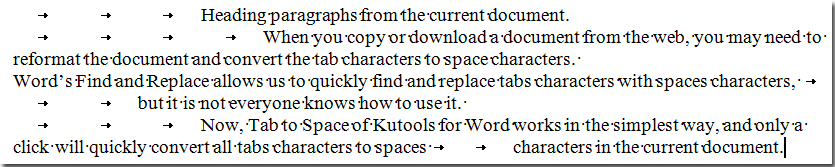 |
 |
 |
Pretvorite vse znake zavihkov v presledke iz izbora dokumenta
Če želite pretvoriti vse zavihke iz dela dokumenta v presledke, lahko to storite na naslednji način:
1. Prosimo, označite in izberite del dokumenta, za katerega želite zamenjati vse zavihke s presledki.

2. Nato uporabite pripomoček s klikom Kutools > Tab za vesolje.
3. Vsi znaki zavihka iz izbirnega dela dokumenta se pretvorijo v presledke. Oglejte si posnetke zaslona:
 |
 |
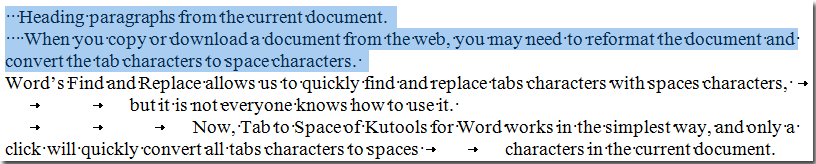 |
Sorodne funkcije
- Hitro odstranite vse zamike v Wordu
- V Wordu hitro odstranite vse prazne ali prazne vrstice
- Preprosto izberite vse vrste odstavkov v Wordu
Najboljša pisarniška orodja za produktivnost
Kutools za Word - Izboljšajte svojo besedno izkušnjo z Over 100 Izjemne lastnosti!
🤖 Kutools AI pomočnik: Preoblikujte svoje pisanje z AI - Ustvarite vsebino / Poljsko besedilo za jasnost / Povzemite dokumente / Povprašajte za informacije na podlagi dokumenta, vse v Wordu
📘 Obvladovanje dokumentov: Razdeljene strani / Spoji dokumente / Izvozi izbor v različnih formatih (PDF/TXT/DOC/HTML ...) / Paketna pretvorba v PDF / Izvozi strani kot slike / Natisnite več datotek hkrati...
✏ Urejanje vsebine: Serijsko iskanje in zamenjava čez več datotek / Spremeni velikost vseh slik / Prenos vrstic in stolpcev tabele / Pretvori tabelo v besedilo...
🧹 Čiščenje brez napora: Pometite stran Dodatni prostori / Prelomi oddelkov / Vse glave / Besedilna polja / Hiperpovezave / Za več orodij za odstranjevanje pojdite na naš Odstrani skupino...
➕ Ustvarjalni vložki: Vstavi Tisoč ločila / Potrditvena polja / Radijske tipke / QR koda / Črtna koda / Tabela z diagonalno črto / Naslov enačbe / Opis slike / Naslov tabele / Več slik / Odkrijte več v Vstavi skupino...
???? Natančne izbire: Natančna točka določene strani / mize / Oblike / odstavki naslova / Izboljšajte navigacijo z več Izberite funkcije...
⭐ Izboljšave zvezdic: Hitra navigacija do katere koli lokacije / samodejno vstavljanje ponavljajočega se besedila / brez težav preklapljate med okni dokumentov / 11 Orodja za pretvorbo...
